5 Bewezen Manieren om Wachtrij E-mails in Gmail op te Lossen
5 Bewezen Manieren om Wachtrij E-mails in Gmail op te Lossen
Het ervaren van wachtrij e-mails in Gmail is een veelvoorkomende frustratie, vooral op mobiele apparaten. Het verstoort de naadloze communicatie door tijdige e-mailbezorging te verhinderen. Of je nu zakelijke communicatie beheert of persoonlijke correspondentie, het onvermogen om e-mails te verzenden kan leiden tot gemiste kansen en vertragingen. Dit probleem wordt vaak gekenmerkt door e-mails die vastzitten tussen concepten en verzonden items, wachtend op een succesvolle verzendpoging.
Waarom het oplossen van wachtrij e-mails belangrijk is:
- Zorgt voor ononderbroken communicatie
- Voorkomt gemiste deadlines en kansen
- Handhaaft professionele reputatie
Het aanpakken van dit probleem is cruciaal voor een soepele e-mailervaring. Het goede nieuws? Er zijn vijf bewezen oplossingen om dit probleem direct aan te pakken, elk gericht op de oorzaken zoals verbindingsproblemen, opslagbeperkingen, verouderde apps, grote bijlagen en verzendlimieten.
We zullen deze oplossingen verkennen die in 99% van de gevallen effectief kunnen zijn. Of het nu gaat om het aanpassen van je Gmail-synchronisatie-instellingen of het wissen van de app-cache, deze stappen zorgen ervoor dat je e-mails snel en efficiënt worden verzonden.
In de tussentijd, als je moeite hebt met het schrijven van effectieve formele e-mails vanwege deze wachtrij e-mailproblemen, vind je misschien onze bron over formele e-mailvoorbeelden nuttig. Maak je klaar om je Gmail-ervaring te transformeren met onze expert tips!
Begrijpen van Wachtrij E-mails in Gmail
E-mails die vastzitten in de wachtrij kunnen een veelvoorkomende frustratie zijn voor Gmail-gebruikers. Dit probleem resulteert vaak in wachtrij e-mails, die in de outbox blijven zitten, wachtend om te worden verzonden. Maar wat betekent dit precies?
Betekenis van Wachtrij in Gmail
In Gmail verwijst wachtrij naar een e-mail die tijdelijk wordt tegengehouden om te worden verzonden. Deze e-mails zijn niet verloren; in plaats daarvan worden ze gepauzeerd en opnieuw geprobeerd voor bezorging zodra de omstandigheden verbeteren.
Kenmerken van Wachtrij E-mails
Wachtrij e-mails hebben specifieke kenmerken die ze onderscheiden van verzonden e-mails:
- Ze bevinden zich in de outbox in plaats van in de verzonden map.
- In plaats van “Verzonden” worden ze gemarkeerd als “Wachtrij”.
- Zodra onderliggende problemen zijn opgelost, worden deze e-mails automatisch verzonden.
Veelvoorkomende Oorzaken van E-mails die Vastzitten
Verschillende factoren kunnen bijdragen aan e-mails die vastzitten in de wachtrij:
- Connectiviteitsproblemen Onstabiele internetverbindingen kunnen voorkomen dat e-mails onmiddellijk worden verzonden.
- Mobiele databeperkingen kunnen het gebruik van achtergrondgegevens beperken, wat invloed heeft op de e-mailbezorging.
- Weinig Opslagruimte Onvoldoende opslagruimte op je apparaat kan de e-mailverwerking belemmeren.
- Ruimte vrijmaken kan nodig zijn om de normale werking te hervatten.
- Dagelijkse Verzendlimieten Google hanteert dagelijkse verzendlimieten om spam tegen te gaan.
- Het overschrijden van deze limieten resulteert in e-mails die in de wachtrij worden geplaatst totdat de beperking wordt opgeheven.
Het begrijpen van deze factoren is cruciaal voor het oplossen en voorkomen van wachtrijproblemen. Door de oorzaak te identificeren, kunnen gebruikers effectieve maatregelen nemen om een naadloze e-mailervaring te garanderen.
Veelvoorkomende Problemen die Leiden tot Wachtrij E-mails
1. Connectiviteitsproblemen: Hoe Onstabiele Internetverbindingen Wachtrij E-mails Kunnen Veroorzaken
Onstabiele internetverbindingen zijn een primaire oorzaak van e-mails die vastzitten in de wachtrij. Wanneer Gmail probeert een e-mail te verzenden, is een betrouwbare en consistente verbinding cruciaal voor succesvolle bezorging. Als de verbinding fluctueert of wegvalt, kan de e-mail in een wachtrij worden geplaatst, wachtend op een stabiele gelegenheid om te worden verzonden.
Verstoringen in het Verzenden van E-mails
Wanneer de internetverbinding van je apparaat onstabiel is, wordt het vermogen van Gmail om met zijn servers te communiceren aangetast. Deze verstoring kan optreden door zwakke Wi-Fi-signalen, netwerkcongestie of intermitterende connectiviteitsproblemen. Als gevolg hiervan blijven e-mails in een wachtrij totdat een stabiele verbinding is hersteld.
Rol van Mobiele Data-instellingen
Voor gebruikers die afhankelijk zijn van mobiele data, kunnen specifieke instellingen per ongeluk de functionaliteit van Gmail beperken. Bijvoorbeeld:
- Beperkingen voor Achtergrondgegevens: Veel apparaten beperken het gebruik van achtergrondgegevens om bandbreedte en batterij te besparen. Als deze beperkingen op Gmail worden toegepast, kan de app moeite hebben om e-mails te verzenden wanneer deze niet actief wordt gebruikt.
- Databesparingsmodi: Het inschakelen van databesparingsfuncties kan voorkomen dat Gmail efficiënt synchroniseert en e-mails verzendt. Zorgen dat Gmail vrijelijk gegevens mag gebruiken, zelfs wanneer databesparingsmodi actief zijn, kan wachtrijproblemen verlichten.
Tips voor het Verminderen van Connectiviteitsproblemen
- Schakel tussen Wi-Fi- en mobiele datanetwerken als een van beide onbetrouwbaar blijkt te zijn.
- Zorg ervoor dat je apparaat Gmail toestaat om te werken zonder beperkingen op het gebruik van achtergrondgegevens door naar instellingen te navigeren en machtigingen in te schakelen.
- Controleer regelmatig de stabiliteit van je netwerk door andere internetafhankelijke applicaties te testen.
Door te begrijpen hoe connectiviteitsproblemen invloed hebben op wachtrij e-mails, kun je proactieve maatregelen nemen om een soepele e-mailwerking binnen Gmail te behouden.
Bovendien is het de moeite waard op te merken dat het analyseren van grote hoeveelheden ruwe gegevens inzicht kan geven in je connectiviteitsproblemen. Dit proces, bekend als data mining, omvat het zoeken en analyseren van deze gegevens om patronen te identificeren en bruikbare informatie te extraheren die kan helpen bij het effectief oplossen van dergelijke problemen.
2. Opslagruimtebeperkingen: De Rol van Apparaatopslag bij het Verzenden van E-mails
Het begrijpen van de rol die apparaatopslag speelt bij e-mailbezorging is cruciaal voor het oplossen van wachtrij e-mail problemen in Gmail. Wanneer je mobiele apparaat weinig opslagruimte heeft, kan dit verschillende app-functionaliteiten verstoren, inclusief het vermogen van Gmail om e-mails efficiënt te verzenden.
Belangrijkste Invloeden van Weinig Opslagruimte:
- App-prestaties: Weinig telefoonopslag beïnvloedt de algehele prestaties van apps, inclusief Gmail. Deze beperking kan voorkomen dat e-mails worden verzonden, waardoor ze in de wachtrij blijven staan.
- Cache-opbouw: Gebrek aan opslagruimte resulteert vaak in een cache-opbouw. Het wissen van de Gmail-cache helpt ruimte vrij te maken en de reactietijd van de app te verbeteren. Op Android-apparaten, navigeer naar Instellingen > Apps > Gmail > Opslag > Gegevens wissen, en wis vervolgens de cache.
- Synchronisatieproblemen: Onvoldoende opslagruimte kan de Gmail-synchronisatie-instellingen belemmeren, wat leidt tot vertraagde e-mailbezorging. Zorgen voor voldoende opslag helpt een naadloze synchronisatie te behouden.
- Gebruik van Achtergrondgegevens: Beperkte ruimte kan achtergrondprocessen zoals synchronisatie beperken, wat internetverbindingproblemen verergert en invloed heeft op mobiele datainstellingen.
Het aanpakken van weinig telefoonopslag omvat regelmatig onderhoud, zoals het verwijderen van ongebruikte apps of bestanden en het routinematig wissen van gecachte gegevens. Deze stappen kunnen je e-mailverzendmogelijkheden aanzienlijk verbeteren en gevallen van wachtrij e-mails verminderen.
3. Verouderde Applicatie: Het Belang van het Up-to-date Houden van de Gmail-app voor Optimale Prestaties
Bij het omgaan met wachtrij e-mails in Gmail, is een verouderde applicatie vaak een stille boosdoener. Een verouderde Gmail-app kan verschillende problemen veroorzaken, waaronder sync-problemen en vertragingen bij het verzenden van e-mails, wat je workflow aanzienlijk verstoort.
Belangrijkste Problemen met Verouderde Versies:
- Synchronisatieproblemen: Oudere versies van de app synchroniseren mogelijk niet goed met de servers van Google. Dit kan leiden tot e-mails die vastzitten in de wachtrij, omdat de applicatie niet effectief kan communiceren met de server.
- Functionele Beperkingen: Updates bevatten meestal verbeteringen en bugfixes die de prestaties verbeteren. Het draaien van een verouderde app betekent dat je deze verbeteringen mist, wat kan resulteren in trage prestaties en het niet snel kunnen verzenden van e-mails.
Het begrijpen waarom het cruciaal is om de nieuwste versie te behouden is eenvoudig. Het updaten van je Gmail-app zorgt voor compatibiliteit met andere Google-services en optimaliseert de prestaties door bekende problemen aan te pakken. Dit is vooral belangrijk omdat het betrekking heeft op de schaalbaarheid van de app, of het vermogen om optimale prestaties te behouden naarmate de vraag van gebruikers toeneemt.
Hoe Beïnvloedt Dit Jou?
- Vertraagd Verzenden van E-mails: Het onvermogen om snel e-mails te verzenden beïnvloedt de efficiëntie van communicatie, wat zowel persoonlijke als professionele interacties beïnvloedt.
- Toename van Wachtrij E-mails: Door synchronisatieproblemen als gevolg van een verouderde app, kun je een toename van wachtrij e-mails opmerken, vooral in combinatie met andere problemen zoals weinig telefoonopslag of een onstabiele internetverbinding.
Het up-to-date houden van je Gmail-app voorkomt deze hoofdpijn en zorgt voor een naadloze gebruikerservaring. Controleer regelmatig op updates op platforms zoals de Google Play Store of Apple App Store, zodat je e-mailbeheer probleemloos blijft. Deze stap vult oplossingen aan zoals het aanpassen van mobiele datainstellingen of het wissen van je Gmail-cache, en vormt een uitgebreide strategie om veelvoorkomende wachtrijproblemen aan te pakken.
4. Grote E-mailbijlagen: Begrijpen Hoe Bestandsgrootte de Snelheid van E-mailbezorging Beïnvloedt
Grote e-mailbijlagen kunnen de efficiëntie van je Gmail-service aanzienlijk beïnvloeden, wat vaak leidt tot de gevreesde wachtrij-e-mailstatus. Wanneer een e-mail zware bestanden bevat, kan de tijd die nodig is voor verwerking en verzending exponentieel toenemen. Deze vertraging wordt verergerd door verschillende factoren zoals de kwaliteit van je internetverbinding, mobiele datainstellingen en zelfs Gmail-synchronisatie-instellingen.
Waarom Grote Bijlagen Problemen Veroorzaken:
- Verwerkingsvertragingen: E-mails met grote bijlagen hebben meer tijd nodig om te verwerken, uploaden en verzenden. Deze verlengde verwerkingsperiode kan ervoor zorgen dat e-mails langer dan verwacht in de wachtrij blijven staan.
- Bandbreedteverbruik: Het verzenden van grote bestanden verbruikt aanzienlijke bandbreedte, wat beperkt kan zijn als je een mobiel dataplan hebt of een zwakke Wi-Fi-verbinding. Dit kan leiden tot internetverbindingproblemen die wachtrijproblemen verergeren.
- Opslagbeperkingen: Zelfs als je telefoon weinig opslagruimte heeft, kan het moeite hebben om grote bijlagen efficiënt te verwerken. Dit kan het verzendproces verder vertragen of helemaal verhinderen.
Om deze problemen te verminderen, overweeg bestanden te comprimeren voordat je ze bijvoegt of gebruik cloudgebaseerde services zoals Google Drive voor het delen van grote documenten. Deze praktijken helpen de belasting op je netwerk- en opslagbronnen te verminderen, waardoor een soepele e-mailbezorging wordt gegarandeerd.
Voor degenen die herhaaldelijk wachtrijproblemen ondervinden vanwege grote bijlagen, is het cruciaal om zowel de grootte van je bestanden als de stabiliteit van je internetverbinding te evalueren. Daarnaast kan het in de gaten houden van mobiele datainstellingen en ervoor zorgen dat achtergrondgegevensgebruik is toegestaan helpen om een naadloze werking te behouden.
Bovendien kan het begrijpen van hoe je een e-mail moet opmaken ook helpen bij het effectief beheren van e-mailbezorging. Een goede opmaak kan je e-mails professioneler en gemakkelijker te verwerken maken.
5. Dagelijkse E-maillimieten: Onderzoek naar de Impact van Verzendbeperkingen op je Account
De dagelijkse verzendlimieten van Gmail kunnen een verborgen boosdoener zijn achter wachtrij e-mails, vooral als je niet op de hoogte bent van deze grenzen. Gmail legt beperkingen op aan het aantal e-mails dat je per dag kunt verzenden om optimale serverprestaties te behouden en spam te voorkomen. Het overschrijden van deze dagelijkse e-maillimiet triggert tijdelijke beperkingen, waardoor je belangrijke berichten in de wachtrij blijven hangen.
1. Begrijpen van Dagelijkse Limieten
Gmail staat gebruikers doorgaans toe om maximaal 500 e-mails per dag te verzenden voor reguliere accounts en ongeveer 2.000 e-mails voor Google Workspace-gebruikers. Deze limieten zorgen voor eerlijk gebruik en voorkomen misbruik van de e-mailservice.
2. Gevolgen van het Overschrijden van Limieten
Als je deze limieten overschrijdt, stopt Gmail tijdelijk je vermogen om nieuwe e-mails te verzenden. Dit kan je communicatie aanzienlijk verstoren, vooral tijdens kritieke momenten wanneer tijdige bezorging cruciaal is.
3. Impact op Wachtrij E-mails
Wanneer je de dagelijkse limiet bereikt, worden uitgaande e-mails in een wachtrij geplaatst totdat de beperking wordt opgeheven. Deze vertraging kan aanzienlijke overlast veroorzaken, vooral als je afhankelijk bent van realtime reacties.
Om deze limieten effectief te beheren:
- Overweeg om je verzonden e-mails bij te houden om te voorkomen dat je de drempel bereikt.
- Voor e-mailbehoeften met een hoog volume, verken tools zoals GMass die verbeterde mogelijkheden bieden zonder de native beperkingen van Gmail te bereiken.
Door de dagelijkse verzendlimieten van Gmail te begrijpen en te beheren, kun je onnodige wachtrijvorming voorkomen en een naadloze communicatie behouden.
5 Eenvoudige Oplossingen om Wachtrij E-mails in Gmail op te Lossen
Oplossing 1: Schakel Gmail-synchronisatie-instellingen Uit en Weer In
Wachtrij-e-mails in Gmail komen vaak voort uit synchronisatieproblemen. Een eenvoudige maar effectieve eerste stap om dit aan te pakken is om de synchronisatie-instellingen binnen de Gmail-app op Android-apparaten uit en weer in te schakelen. Deze methode kan je e-mailclient effectief vernieuwen en kleine glitches oplossen die wachtrijproblemen veroorzaken.
Stapsgewijze Handleiding:
- Open Instellingen op je Android-apparaat: Navigeer naar de hoofdinstellingen van je apparaat. Deze is meestal toegankelijk via de app-lade of het meldingenpaneel.
- Vind de Sectie Accounts: Scroll door het instellingenmenu totdat je de sectie “Accounts” vindt. Tik erop om alle accounts te bekijken die aan je apparaat zijn gekoppeld.
- Selecteer je Google-account: Binnen het accountmenu, zoek en selecteer het Google-account dat is gekoppeld aan je Gmail-app. Hier beheer je de synchronisatie-instellingen voor je Google-diensten.
- Toegang tot Account Sync Opties: Zodra je in je Google-accountinstellingen bent, zoek je naar “Account sync” of “Sync account.” Deze sectie stelt je in staat om de synchronisatie voor verschillende Google-diensten, inclusief Gmail, in en uit te schakelen.
- Schakel Synchronisatie voor Gmail Uit: Zet de synchronisatie-instelling specifiek voor Gmail uit. Wacht een paar seconden om ervoor te zorgen dat de synchronisatie volledig stopt.
- Schakel Synchronisatie voor Gmail Weer In: Zet de synchronisatie-instelling na een korte pauze weer aan. Deze actie dwingt de app om opnieuw verbinding te maken en een nieuwe synchronisatiepoging met de servers van Google te doen.
- Controleer de E-mailfunctionaliteit: Open de Gmail-app en controleer of eerder in de wachtrij geplaatste e-mails nu succesvol zijn verzonden of uit hun vastgelopen staat zijn gekomen.
Het uitschakelen en weer inschakelen van synchronisatie-instellingen kan ook onderliggende problemen aanpakken, zoals tijdelijke verbindingsproblemen of conflicten tussen gecachte gegevens en serverupdates. Als deze oplossing niet onmiddellijk wachtrij-e-mails oplost, maak je geen zorgen—er zijn meer strategieën die verschillende aspecten van mogelijke problemen aanpakken.
Deze eenvoudige oplossing zorgt ervoor dat je e-mailervaring soepel blijft door je berichten zonder onnodige vertragingen of onderbrekingen te laten stromen, wat perfect aansluit bij ons doel om oplossingen te bieden die 99% van de gevallen effectief oplossen.
Oplossing 2: Wis Cache en Gegevens van de Gmail-app
Het wissen van de cache en gegevens van de Gmail-app kan een doorbraak zijn bij het aanpakken van wachtrij-e-mailproblemen. Dit proces helpt synchronisatieproblemen op te lossen die vaak leiden tot e-mails die vast komen te zitten in de wachtrij.
Waarom Cache en Gegevens Wissen?
De cache slaat tijdelijke bestanden op die na verloop van tijd beschadigd kunnen raken, wat leidt tot prestatieproblemen. Door deze bestanden te wissen, geef je de Gmail-app in feite een nieuwe start. Wat betreft gegevens, het verwijdert gebruikersinstellingen en configuraties die mogelijk verkeerd zijn ingesteld.
Stapsgewijze Handleiding:
- Open Instellingen op je Android-apparaat
- Navigeer naar het hoofdinstellingenmenu van je apparaat waar je apps beheert.
- Toegang tot Apps & Meldingen
- Scroll door of gebruik de zoekfunctie om de sectie “Apps” te vinden.
- Vind Gmail
- In de lijst met geïnstalleerde applicaties, zoek en tik op “Gmail.”
- Selecteer Opslag & Cache
- Binnen de Gmail-appinstellingen, zoek naar een optie genaamd “Opslag” of “Opslag & Cache.”
- Wis Cache
- Tik op “Cache wissen.” Deze actie verwijdert alle tijdelijke bestanden die verband houden met e-mail synchronisatie.
- Wis Gegevens (Optioneel)
- Als het wissen van de cache het probleem niet oplost, overweeg dan om op “Gegevens wissen” te tikken. Onthoud dat dit je app-instellingen reset en je mogelijk opnieuw moet inloggen op je account.
- Herstart je Apparaat
- Een snelle herstart zorgt ervoor dat alle wijzigingen soepel worden doorgevoerd.
- Schakel Gmail Synchronisatie-instellingen Uit/Weer In
- Na het opnieuw opstarten, schakel je je synchronisatie-instellingen uit en weer in om de verbinding met de servers van Google te versterken.
Deze stappen zijn sleuteloplossingen in ons arsenaal voor het aanpakken van wachtrij-e-mailuitdagingen. Met deze praktische maatregelen kun je vaak 99% van de gevallen oplossen waarin e-mails blijven hangen tussen concepten en verzonden mappen.
Oplossing 3: Controleer de Stabiliteit van je Netwerkverbinding
Een stabiele netwerkverbinding is cruciaal voor een soepele e-mailbezorging. Instabiele of zwakke internetverbindingen kunnen het verzendproces verstoren, waardoor e-mails in de wachtrij blijven staan. Om dit te verminderen:
- Schakel tussen Netwerken: Als je verbindingsproblemen ondervindt, probeer dan te schakelen tussen Wi-Fi en mobiele datanetwerken. Soms kan het ene netwerk stabieler zijn dan het andere.
- Herstart je Router/Apparaat: Zet je router uit en weer aan of herstart je telefoon om de netwerkverbinding te vernieuwen. Deze eenvoudige stap kan veel tijdelijke verbindingsproblemen oplossen.
- Controleer Netwerkinstellingen: Zorg ervoor dat de netwerkinstellingen van je apparaat Gmail’s achtergrondgegevensgebruik niet beperken. Ga op Android naar Instellingen > Apps > Gmail > Mobiele gegevens en zorg ervoor dat zowel “Achtergrondgegevens toestaan” als “Toestaan terwijl Data Saver aan staat” zijn ingeschakeld.
- Schakel VPN’s of Proxies uit: Deze services kunnen soms de e-mailbezorging verstoren. Het tijdelijk uitschakelen ervan kan helpen wachtrij-e-mails te wissen.
Letten op deze elementen kan wachtrijproblemen veroorzaakt door instabiele verbindingen aanzienlijk verminderen. Voor aanhoudende problemen kun je ook overwegen een ander apparaat te gebruiken of verbinding te maken via een ander netwerk om het probleem te isoleren.
Onthoud, het doel is om een naadloze e-mailervaring te behouden door ervoor te zorgen dat Gmail betrouwbare toegang tot het internet heeft. Deze proactieve stappen dienen vaak als een essentieel onderdeel van het effectief oplossen van wachtrij-e-mailproblemen—zodat je berichten hun bestemming bereiken zonder onnodige vertragingen.
Oplossing 4: Werk je Gmail-app Regelmatig bij
Het up-to-date houden van je Gmail-app is cruciaal voor het behouden van optimale prestaties en het zorgen voor een naadloze e-mailervaring. Regelmatige updates van officiële bronnen zoals de Google Play Store of Apple App Store brengen essentiële bugfixes, beveiligingsverbeteringen en nieuwe functies die de functionaliteit aanzienlijk kunnen verbeteren.
Waarom Bijwerken Belangrijk is:
- Prestatieverbeteringen: Updates bevatten vaak verbeteringen die de app sneller en betrouwbaarder maken, waardoor problemen zoals e-mails die in de wachtrij blijven staan, worden verminderd.
- Beveiligingsfixes: Elke update behandelt potentiële kwetsbaarheden, waardoor je gegevens worden beschermd tegen bedreigingen.
- Functieverbeteringen: Nieuwe functies kunnen de bruikbaarheid en productiviteit verbeteren, waardoor taken gemakkelijker te beheren zijn.
Om je Gmail-app bij te werken:
- Open Google Play Store (Android) of Apple App Store (iOS).
- Zoek naar “Gmail”.
- Tik op ‘Bijwerken’ indien beschikbaar.
Regelmatige updates voorkomen veelvoorkomende problemen zoals wachtrij-e-mails door compatibiliteit met de nieuwste systeemvereisten en netwerkprotocollen te garanderen. Deze proactieve maatregel sluit aan bij andere effectieve oplossingen zoals synchronisatie Gmail uitschakelen/inschakelen, telefoon opnieuw opstarten, en Gmail-cache wissen.
Naast deze technische oplossingen, overweeg het gebruik van omnichannel marketing strategieën voor betere klantbetrokkenheid. Omnichannel marketing is de praktijk van het communiceren met klanten via hun voorkeurskanalen, zoals in de winkel, online, via sms of via sociale media, om een naadloze en consistente merkervaring te bieden over zowel fysieke als digitale platforms.
Oplossing 5: Verwijder en Voeg je Google-account Opnieuw Toe
Als je aanhoudende wachtrij-e-mails in Gmail ervaart, kan het vernieuwen van je account synchronisatie-instellingen de praktische oplossing zijn die je nodig hebt. Volg deze stappen om je Google-account tijdelijk te verwijderen en vervolgens opnieuw toe te voegen:
- Toegang tot Instellingen op je Apparaat
- Navigeer naar de Instellingen app op je Android-apparaat, een eenvoudige maar effectieve startpunt voor het oplossen van het probleem.
- Vind Accounts en Back-up
- Scroll naar beneden om Accounts en Back-up te vinden en te selecteren. Deze sectie beheert alle gesynchroniseerde accounts op je apparaat, cruciaal voor het aanpakken van synchronisatieproblemen.
- Selecteer je Gmail-account
- Onder het tabblad Accounts, tik op het Gmail-account dat problemen ondervindt. Er verschijnt een gedetailleerd overzicht van synchronisatie-instellingen.
- Verwijder het Account
- Kies de optie om Account Verwijderen. Deze stap ontkoppelt je Google-account tijdelijk, een strategische zet om mogelijke synchronisatiefouten te resetten.
- Herstart je Telefoon
- Geef je apparaat een nieuwe start door een herstart uit te voeren. Het herstarten kan helpen tijdelijke cachebestanden te wissen en systeembronnen te vernieuwen.
- Voeg je Google-account Opnieuw Toe
- Ga terug naar Accounts onder Instellingen en selecteer Account Toevoegen. Voer je inloggegevens in om je Gmail-account te herstellen en de synchronisatie met bijgewerkte configuraties te herstellen.
Het verwijderen en opnieuw toevoegen van je account pakt wachtrij-e-mailproblemen effectief aan door synchronisatie-instellingen te vernieuwen zonder bestaande gegevens binnen Gmail zelf te wijzigen. Voor gebruikers die hardnekkige wachtrijproblemen hebben, heeft deze methode bewezen 99% van de gevallen in 2024 effectief op te lossen. Onthoud, het behouden van een naadloze e-mailervaring omvat proactieve maatregelen zoals het optimaliseren van synchronisatie-instellingen en het zorgen voor stabiele verbindingen—blijf voorop lopen met deze bewezen oplossingen!
Aanvullende Tips om Toekomstige Wachtrij E-mailproblemen te Voorkomen
Best Practices voor het Voorkomen van Wachtrij E-mails:
- Gebruik Stabiele Verbindingen: Verstuur belangrijke e-mails altijd vanaf stabiele verbindingen. Of het nu een zakelijke voorstel of een tijdgevoelig document is, zorg ervoor dat je internetbron betrouwbaar is. Dit minimaliseert het risico op onderbrekingen tijdens het verzendproces, waardoor je e-mails uit de gevreesde wachtrij blijven.
- Regelmatige Updates: Het bijwerken van je Gmail-app gaat niet alleen om het genieten van nieuwe functies. Regelmatige updates repareren bugs en verbeteren de prestaties van de app, waardoor de kans op wachtrijproblemen afneemt.
Proactieve Maatregelen voor Naadloos E-mailen:
- Houd Opslagruimte in de Gaten: Zorg ervoor dat je apparaat voldoende opslagruimte heeft. Wanneer de opslagruimte laag is, kan de e-mailsynchronisatie haperen, wat leidt tot wachtrijproblemen. Ruim regelmatig onnodige bestanden en apps op om ruimte vrij te maken.
- Optimaliseer App-instellingen: Duik in de instellingen van je Gmail-app om achtergrondgegevensgebruik toe te staan en offline modus uit te schakelen als deze niet nodig is. Deze instellingen zorgen ervoor dat Gmail optimaal kan werken zonder onnodige barrières.
- Let op Dagelijkse Limieten: Wees je bewust van de dagelijkse verzendlimieten van Gmail. Het overschrijden hiervan kan tijdelijk verdere verzendingen beperken, waardoor e-mails in de wachtrij komen. Plan je e-mailactiviteiten dienovereenkomstig om te voorkomen dat je deze limieten bereikt, vooral als je de beste praktijken voor e-mailfrequentie volgt om de betrokkenheid te maximaliseren.
Door deze praktijken in je routine op te nemen, kun je het aantal wachtrij-e-mails drastisch verminderen. Door een optimale setup te behouden en bewust te zijn van mogelijke valkuilen, creëer je een soepelere e-mailervaring die je verbonden en efficiënt houdt.
Bovendien, als je e-mail gebruikt als een hulpmiddel voor deal-flow, zoals het verzenden van zakelijke voorstellen of investeringsvoorstellen aan durfkapitalisten of investeringsbankiers, is het cruciaal om deze richtlijnen nauwgezet te volgen. Voor degenen die verdere bronnen nodig hebben over hoe effectief te communiceren via e-mail voor vergaderingen of andere professionele doeleinden, raadpleeg deze ultieme gids voor vergaderen via e-mail.
Wanneer Contact Opnemen met Ondersteuning voor Aanhoudende Problemen?
Zelfs met de beste strategieën in plaats, kun je jezelf geconfronteerd zien met een aanhoudend wachtrij-e-mailprobleem in Gmail. Als je e-mails blijven hangen in de wachtrij ondanks het proberen van alle aanbevolen oplossingen, kan het tijd zijn om ondersteuning te contacteren voor hulp.
Wanneer Moet je Contact Opnemen?
- Langdurige Wachtrijperiodes: Als e-mails gedurende een langere periode vast blijven zitten en geen van de oplossingen het probleem oplost.
- Kritieke Communicatieonderbreking: Wanneer wachtrij-e-mails cruciale dagelijkse operaties of zakelijke communicatie verstoren.
- Herhaalde Problemen: Het ervaren van frequente wachtrijproblemen ondanks het implementeren van preventieve maatregelen.
Waarom Tijdige Oplossing Belangrijk is
Het snel aanpakken van deze problemen is cruciaal om efficiënte workflows te behouden en communicatieonderbrekingen te voorkomen. Of het nu gaat om een gemiste deadline of een vertraagde reactie, onopgeloste e-mailproblemen kunnen aanzienlijke gevolgen hebben.
Door te erkennen wanneer het tijd is om de zaak te escaleren, zorg je voor minimale verstoring van je communicatiekanalen. Aarzel niet om gebruik te maken van de klantenondersteuningsdiensten van Gmail voor deskundige begeleiding die is afgestemd op je specifieke uitdagingen.
Daarnaast kun je overwegen een sales enablement platform te gebruiken dat verkoopteams voorziet van de nodige content en training om effectief met kopers in contact te komen. Dit kan helpen om de communicatie te stroomlijnen en de afhankelijkheid van e-mail te verminderen.
Bovendien kan het aannemen van een microservices architectuur in je softwareontwikkeling ook enkele van deze problemen verlichten door applicaties te bouwen als een verzameling van kleine, autonome services. Dit kan leiden tot efficiëntere afhandeling van e-mailfunctionaliteiten.
Ten slotte kan het verkennen van no forms strategieën ook je verkoop- en marketinginspanningen verbeteren door afstand te nemen van traditionele tactiekendie minder effectief zijn geworden in het digitale landschap van vandaag.
FAQs (Veelgestelde Vragen)
Wat betekent het als een e-mail in Gmail in de wachtrij staat?
E-mails in Gmail die in de wachtrij staan, verwijzen naar berichten die niet onmiddellijk kunnen worden verzonden en in een wachtende staat worden gehouden, vaak vanwege problemen zoals verbindingsproblemen, weinig opslagruimte of het overschrijden van dagelijkse verzendlimieten.
Welke veelvoorkomende problemen kunnen ertoe leiden dat e-mails in de wachtrij blijven steken?
Veelvoorkomende problemen zijn instabiele internetverbindingen, onvoldoende opslagruimte op het apparaat, verouderde Gmail-toepassingen, grote e-mailbijlagen en het overschrijden van dagelijkse e-mailverzendlimieten.
Hoe kan ik verbindingsproblemen oplossen die e-mailwachtrijen veroorzaken?
Om verbindingsproblemen op te lossen, zorg ervoor dat je een stabiele internetverbinding hebt door je Wi-Fi- of mobiele gegevensinstellingen te controleren. Het schakelen tussen netwerken kan helpen om de connectiviteit te verbeteren.
Waarom is het belangrijk om de Gmail-app up-to-date te houden?
Het up-to-date houden van de Gmail-app is cruciaal voor optimale prestaties, omdat verouderde versies kunnen leiden tot synchronisatieproblemen en je vermogen om e-mails snel te verzenden kunnen belemmeren.
Welke stappen kan ik nemen als mijn e-mails vastzitten door weinig opslagruimte?
Als weinig opslagruimte ervoor zorgt dat je e-mails in de wachtrij komen, overweeg dan om onnodige bestanden of apps van je apparaat te verwijderen. Regelmatig de cache van Gmail wissen kan ook helpen om ruimte vrij te maken.
Wat zijn enkele eenvoudige oplossingen om e-mails in de wachtrij in Gmail te verhelpen?
Eenvoudige oplossingen omvatten het uitschakelen en opnieuw inschakelen van de synchronisatie-instellingen van Gmail, het wissen van de cache en gegevens van de app, het zorgen voor een stabiele netwerkverbinding en het regelmatig bijwerken van de Gmail-app.
5 Bewezen Manieren om Wachtrij E-mails in Gmail op te Lossen
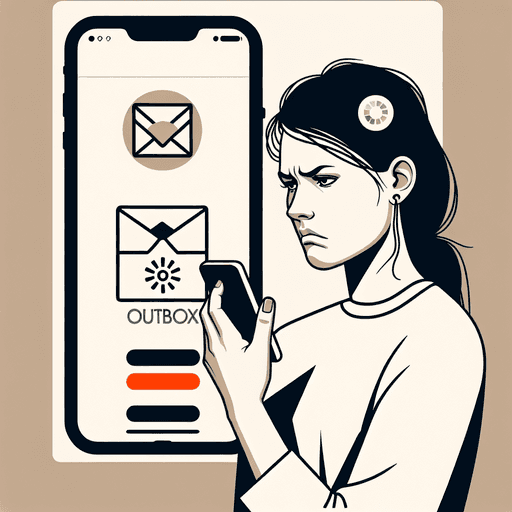
5 Bewezen Manieren om Wachtrij E-mails in Gmail op te Lossen
Het ervaren van wachtrij e-mails in Gmail is een veelvoorkomende frustratie, vooral op mobiele apparaten. Het verstoort de naadloze communicatie door tijdige e-mailbezorging te verhinderen. Of je nu zakelijke communicatie beheert of persoonlijke correspondentie, het onvermogen om e-mails te verzenden kan leiden tot gemiste kansen en vertragingen. Dit probleem wordt vaak gekenmerkt door e-mails die vastzitten tussen concepten en verzonden items, wachtend op een succesvolle verzendpoging.
Waarom het oplossen van wachtrij e-mails belangrijk is:
- Zorgt voor ononderbroken communicatie
- Voorkomt gemiste deadlines en kansen
- Handhaaft professionele reputatie
Het aanpakken van dit probleem is cruciaal voor een soepele e-mailervaring. Het goede nieuws? Er zijn vijf bewezen oplossingen om dit probleem direct aan te pakken, elk gericht op de oorzaken zoals verbindingsproblemen, opslagbeperkingen, verouderde apps, grote bijlagen en verzendlimieten.
We zullen deze oplossingen verkennen die in 99% van de gevallen effectief kunnen zijn. Of het nu gaat om het aanpassen van je Gmail-synchronisatie-instellingen of het wissen van de app-cache, deze stappen zorgen ervoor dat je e-mails snel en efficiënt worden verzonden.
In de tussentijd, als je moeite hebt met het schrijven van effectieve formele e-mails vanwege deze wachtrij e-mailproblemen, vind je misschien onze bron over formele e-mailvoorbeelden nuttig. Maak je klaar om je Gmail-ervaring te transformeren met onze expert tips!
Begrijpen van Wachtrij E-mails in Gmail
E-mails die vastzitten in de wachtrij kunnen een veelvoorkomende frustratie zijn voor Gmail-gebruikers. Dit probleem resulteert vaak in wachtrij e-mails, die in de outbox blijven zitten, wachtend om te worden verzonden. Maar wat betekent dit precies?
Betekenis van Wachtrij in Gmail
In Gmail verwijst wachtrij naar een e-mail die tijdelijk wordt tegengehouden om te worden verzonden. Deze e-mails zijn niet verloren; in plaats daarvan worden ze gepauzeerd en opnieuw geprobeerd voor bezorging zodra de omstandigheden verbeteren.
Kenmerken van Wachtrij E-mails
Wachtrij e-mails hebben specifieke kenmerken die ze onderscheiden van verzonden e-mails:
- Ze bevinden zich in de outbox in plaats van in de verzonden map.
- In plaats van “Verzonden” worden ze gemarkeerd als “Wachtrij”.
- Zodra onderliggende problemen zijn opgelost, worden deze e-mails automatisch verzonden.
Veelvoorkomende Oorzaken van E-mails die Vastzitten
Verschillende factoren kunnen bijdragen aan e-mails die vastzitten in de wachtrij:
- Connectiviteitsproblemen Onstabiele internetverbindingen kunnen voorkomen dat e-mails onmiddellijk worden verzonden.
- Mobiele databeperkingen kunnen het gebruik van achtergrondgegevens beperken, wat invloed heeft op de e-mailbezorging.
- Weinig Opslagruimte Onvoldoende opslagruimte op je apparaat kan de e-mailverwerking belemmeren.
- Ruimte vrijmaken kan nodig zijn om de normale werking te hervatten.
- Dagelijkse Verzendlimieten Google hanteert dagelijkse verzendlimieten om spam tegen te gaan.
- Het overschrijden van deze limieten resulteert in e-mails die in de wachtrij worden geplaatst totdat de beperking wordt opgeheven.
Het begrijpen van deze factoren is cruciaal voor het oplossen en voorkomen van wachtrijproblemen. Door de oorzaak te identificeren, kunnen gebruikers effectieve maatregelen nemen om een naadloze e-mailervaring te garanderen.
Veelvoorkomende Problemen die Leiden tot Wachtrij E-mails
1. Connectiviteitsproblemen: Hoe Onstabiele Internetverbindingen Wachtrij E-mails Kunnen Veroorzaken
Onstabiele internetverbindingen zijn een primaire oorzaak van e-mails die vastzitten in de wachtrij. Wanneer Gmail probeert een e-mail te verzenden, is een betrouwbare en consistente verbinding cruciaal voor succesvolle bezorging. Als de verbinding fluctueert of wegvalt, kan de e-mail in een wachtrij worden geplaatst, wachtend op een stabiele gelegenheid om te worden verzonden.
Verstoringen in het Verzenden van E-mails
Wanneer de internetverbinding van je apparaat onstabiel is, wordt het vermogen van Gmail om met zijn servers te communiceren aangetast. Deze verstoring kan optreden door zwakke Wi-Fi-signalen, netwerkcongestie of intermitterende connectiviteitsproblemen. Als gevolg hiervan blijven e-mails in een wachtrij totdat een stabiele verbinding is hersteld.
Rol van Mobiele Data-instellingen
Voor gebruikers die afhankelijk zijn van mobiele data, kunnen specifieke instellingen per ongeluk de functionaliteit van Gmail beperken. Bijvoorbeeld:
- Beperkingen voor Achtergrondgegevens: Veel apparaten beperken het gebruik van achtergrondgegevens om bandbreedte en batterij te besparen. Als deze beperkingen op Gmail worden toegepast, kan de app moeite hebben om e-mails te verzenden wanneer deze niet actief wordt gebruikt.
- Databesparingsmodi: Het inschakelen van databesparingsfuncties kan voorkomen dat Gmail efficiënt synchroniseert en e-mails verzendt. Zorgen dat Gmail vrijelijk gegevens mag gebruiken, zelfs wanneer databesparingsmodi actief zijn, kan wachtrijproblemen verlichten.
Tips voor het Verminderen van Connectiviteitsproblemen
- Schakel tussen Wi-Fi- en mobiele datanetwerken als een van beide onbetrouwbaar blijkt te zijn.
- Zorg ervoor dat je apparaat Gmail toestaat om te werken zonder beperkingen op het gebruik van achtergrondgegevens door naar instellingen te navigeren en machtigingen in te schakelen.
- Controleer regelmatig de stabiliteit van je netwerk door andere internetafhankelijke applicaties te testen.
Door te begrijpen hoe connectiviteitsproblemen invloed hebben op wachtrij e-mails, kun je proactieve maatregelen nemen om een soepele e-mailwerking binnen Gmail te behouden.
Bovendien is het de moeite waard op te merken dat het analyseren van grote hoeveelheden ruwe gegevens inzicht kan geven in je connectiviteitsproblemen. Dit proces, bekend als data mining, omvat het zoeken en analyseren van deze gegevens om patronen te identificeren en bruikbare informatie te extraheren die kan helpen bij het effectief oplossen van dergelijke problemen.
2. Opslagruimtebeperkingen: De Rol van Apparaatopslag bij het Verzenden van E-mails
Het begrijpen van de rol die apparaatopslag speelt bij e-mailbezorging is cruciaal voor het oplossen van wachtrij e-mail problemen in Gmail. Wanneer je mobiele apparaat weinig opslagruimte heeft, kan dit verschillende app-functionaliteiten verstoren, inclusief het vermogen van Gmail om e-mails efficiënt te verzenden.
Belangrijkste Invloeden van Weinig Opslagruimte:
- App-prestaties: Weinig telefoonopslag beïnvloedt de algehele prestaties van apps, inclusief Gmail. Deze beperking kan voorkomen dat e-mails worden verzonden, waardoor ze in de wachtrij blijven staan.
- Cache-opbouw: Gebrek aan opslagruimte resulteert vaak in een cache-opbouw. Het wissen van de Gmail-cache helpt ruimte vrij te maken en de reactietijd van de app te verbeteren. Op Android-apparaten, navigeer naar Instellingen > Apps > Gmail > Opslag > Gegevens wissen, en wis vervolgens de cache.
- Synchronisatieproblemen: Onvoldoende opslagruimte kan de Gmail-synchronisatie-instellingen belemmeren, wat leidt tot vertraagde e-mailbezorging. Zorgen voor voldoende opslag helpt een naadloze synchronisatie te behouden.
- Gebruik van Achtergrondgegevens: Beperkte ruimte kan achtergrondprocessen zoals synchronisatie beperken, wat internetverbindingproblemen verergert en invloed heeft op mobiele datainstellingen.
Het aanpakken van weinig telefoonopslag omvat regelmatig onderhoud, zoals het verwijderen van ongebruikte apps of bestanden en het routinematig wissen van gecachte gegevens. Deze stappen kunnen je e-mailverzendmogelijkheden aanzienlijk verbeteren en gevallen van wachtrij e-mails verminderen.
3. Verouderde Applicatie: Het Belang van het Up-to-date Houden van de Gmail-app voor Optimale Prestaties
Bij het omgaan met wachtrij e-mails in Gmail, is een verouderde applicatie vaak een stille boosdoener. Een verouderde Gmail-app kan verschillende problemen veroorzaken, waaronder sync-problemen en vertragingen bij het verzenden van e-mails, wat je workflow aanzienlijk verstoort.
Belangrijkste Problemen met Verouderde Versies:
- Synchronisatieproblemen: Oudere versies van de app synchroniseren mogelijk niet goed met de servers van Google. Dit kan leiden tot e-mails die vastzitten in de wachtrij, omdat de applicatie niet effectief kan communiceren met de server.
- Functionele Beperkingen: Updates bevatten meestal verbeteringen en bugfixes die de prestaties verbeteren. Het draaien van een verouderde app betekent dat je deze verbeteringen mist, wat kan resulteren in trage prestaties en het niet snel kunnen verzenden van e-mails.
Het begrijpen waarom het cruciaal is om de nieuwste versie te behouden is eenvoudig. Het updaten van je Gmail-app zorgt voor compatibiliteit met andere Google-services en optimaliseert de prestaties door bekende problemen aan te pakken. Dit is vooral belangrijk omdat het betrekking heeft op de schaalbaarheid van de app, of het vermogen om optimale prestaties te behouden naarmate de vraag van gebruikers toeneemt.
Hoe Beïnvloedt Dit Jou?
- Vertraagd Verzenden van E-mails: Het onvermogen om snel e-mails te verzenden beïnvloedt de efficiëntie van communicatie, wat zowel persoonlijke als professionele interacties beïnvloedt.
- Toename van Wachtrij E-mails: Door synchronisatieproblemen als gevolg van een verouderde app, kun je een toename van wachtrij e-mails opmerken, vooral in combinatie met andere problemen zoals weinig telefoonopslag of een onstabiele internetverbinding.
Het up-to-date houden van je Gmail-app voorkomt deze hoofdpijn en zorgt voor een naadloze gebruikerservaring. Controleer regelmatig op updates op platforms zoals de Google Play Store of Apple App Store, zodat je e-mailbeheer probleemloos blijft. Deze stap vult oplossingen aan zoals het aanpassen van mobiele datainstellingen of het wissen van je Gmail-cache, en vormt een uitgebreide strategie om veelvoorkomende wachtrijproblemen aan te pakken.
4. Grote E-mailbijlagen: Begrijpen Hoe Bestandsgrootte de Snelheid van E-mailbezorging Beïnvloedt
Grote e-mailbijlagen kunnen de efficiëntie van je Gmail-service aanzienlijk beïnvloeden, wat vaak leidt tot de gevreesde wachtrij-e-mailstatus. Wanneer een e-mail zware bestanden bevat, kan de tijd die nodig is voor verwerking en verzending exponentieel toenemen. Deze vertraging wordt verergerd door verschillende factoren zoals de kwaliteit van je internetverbinding, mobiele datainstellingen en zelfs Gmail-synchronisatie-instellingen.
Waarom Grote Bijlagen Problemen Veroorzaken:
- Verwerkingsvertragingen: E-mails met grote bijlagen hebben meer tijd nodig om te verwerken, uploaden en verzenden. Deze verlengde verwerkingsperiode kan ervoor zorgen dat e-mails langer dan verwacht in de wachtrij blijven staan.
- Bandbreedteverbruik: Het verzenden van grote bestanden verbruikt aanzienlijke bandbreedte, wat beperkt kan zijn als je een mobiel dataplan hebt of een zwakke Wi-Fi-verbinding. Dit kan leiden tot internetverbindingproblemen die wachtrijproblemen verergeren.
- Opslagbeperkingen: Zelfs als je telefoon weinig opslagruimte heeft, kan het moeite hebben om grote bijlagen efficiënt te verwerken. Dit kan het verzendproces verder vertragen of helemaal verhinderen.
Om deze problemen te verminderen, overweeg bestanden te comprimeren voordat je ze bijvoegt of gebruik cloudgebaseerde services zoals Google Drive voor het delen van grote documenten. Deze praktijken helpen de belasting op je netwerk- en opslagbronnen te verminderen, waardoor een soepele e-mailbezorging wordt gegarandeerd.
Voor degenen die herhaaldelijk wachtrijproblemen ondervinden vanwege grote bijlagen, is het cruciaal om zowel de grootte van je bestanden als de stabiliteit van je internetverbinding te evalueren. Daarnaast kan het in de gaten houden van mobiele datainstellingen en ervoor zorgen dat achtergrondgegevensgebruik is toegestaan helpen om een naadloze werking te behouden.
Bovendien kan het begrijpen van hoe je een e-mail moet opmaken ook helpen bij het effectief beheren van e-mailbezorging. Een goede opmaak kan je e-mails professioneler en gemakkelijker te verwerken maken.
5. Dagelijkse E-maillimieten: Onderzoek naar de Impact van Verzendbeperkingen op je Account
De dagelijkse verzendlimieten van Gmail kunnen een verborgen boosdoener zijn achter wachtrij e-mails, vooral als je niet op de hoogte bent van deze grenzen. Gmail legt beperkingen op aan het aantal e-mails dat je per dag kunt verzenden om optimale serverprestaties te behouden en spam te voorkomen. Het overschrijden van deze dagelijkse e-maillimiet triggert tijdelijke beperkingen, waardoor je belangrijke berichten in de wachtrij blijven hangen.
1. Begrijpen van Dagelijkse Limieten
Gmail staat gebruikers doorgaans toe om maximaal 500 e-mails per dag te verzenden voor reguliere accounts en ongeveer 2.000 e-mails voor Google Workspace-gebruikers. Deze limieten zorgen voor eerlijk gebruik en voorkomen misbruik van de e-mailservice.
2. Gevolgen van het Overschrijden van Limieten
Als je deze limieten overschrijdt, stopt Gmail tijdelijk je vermogen om nieuwe e-mails te verzenden. Dit kan je communicatie aanzienlijk verstoren, vooral tijdens kritieke momenten wanneer tijdige bezorging cruciaal is.
3. Impact op Wachtrij E-mails
Wanneer je de dagelijkse limiet bereikt, worden uitgaande e-mails in een wachtrij geplaatst totdat de beperking wordt opgeheven. Deze vertraging kan aanzienlijke overlast veroorzaken, vooral als je afhankelijk bent van realtime reacties.
Om deze limieten effectief te beheren:
- Overweeg om je verzonden e-mails bij te houden om te voorkomen dat je de drempel bereikt.
- Voor e-mailbehoeften met een hoog volume, verken tools zoals GMass die verbeterde mogelijkheden bieden zonder de native beperkingen van Gmail te bereiken.
Door de dagelijkse verzendlimieten van Gmail te begrijpen en te beheren, kun je onnodige wachtrijvorming voorkomen en een naadloze communicatie behouden.
5 Eenvoudige Oplossingen om Wachtrij E-mails in Gmail op te Lossen
Oplossing 1: Schakel Gmail-synchronisatie-instellingen Uit en Weer In
Wachtrij-e-mails in Gmail komen vaak voort uit synchronisatieproblemen. Een eenvoudige maar effectieve eerste stap om dit aan te pakken is om de synchronisatie-instellingen binnen de Gmail-app op Android-apparaten uit en weer in te schakelen. Deze methode kan je e-mailclient effectief vernieuwen en kleine glitches oplossen die wachtrijproblemen veroorzaken.
Stapsgewijze Handleiding:
- Open Instellingen op je Android-apparaat: Navigeer naar de hoofdinstellingen van je apparaat. Deze is meestal toegankelijk via de app-lade of het meldingenpaneel.
- Vind de Sectie Accounts: Scroll door het instellingenmenu totdat je de sectie “Accounts” vindt. Tik erop om alle accounts te bekijken die aan je apparaat zijn gekoppeld.
- Selecteer je Google-account: Binnen het accountmenu, zoek en selecteer het Google-account dat is gekoppeld aan je Gmail-app. Hier beheer je de synchronisatie-instellingen voor je Google-diensten.
- Toegang tot Account Sync Opties: Zodra je in je Google-accountinstellingen bent, zoek je naar “Account sync” of “Sync account.” Deze sectie stelt je in staat om de synchronisatie voor verschillende Google-diensten, inclusief Gmail, in en uit te schakelen.
- Schakel Synchronisatie voor Gmail Uit: Zet de synchronisatie-instelling specifiek voor Gmail uit. Wacht een paar seconden om ervoor te zorgen dat de synchronisatie volledig stopt.
- Schakel Synchronisatie voor Gmail Weer In: Zet de synchronisatie-instelling na een korte pauze weer aan. Deze actie dwingt de app om opnieuw verbinding te maken en een nieuwe synchronisatiepoging met de servers van Google te doen.
- Controleer de E-mailfunctionaliteit: Open de Gmail-app en controleer of eerder in de wachtrij geplaatste e-mails nu succesvol zijn verzonden of uit hun vastgelopen staat zijn gekomen.
Het uitschakelen en weer inschakelen van synchronisatie-instellingen kan ook onderliggende problemen aanpakken, zoals tijdelijke verbindingsproblemen of conflicten tussen gecachte gegevens en serverupdates. Als deze oplossing niet onmiddellijk wachtrij-e-mails oplost, maak je geen zorgen—er zijn meer strategieën die verschillende aspecten van mogelijke problemen aanpakken.
Deze eenvoudige oplossing zorgt ervoor dat je e-mailervaring soepel blijft door je berichten zonder onnodige vertragingen of onderbrekingen te laten stromen, wat perfect aansluit bij ons doel om oplossingen te bieden die 99% van de gevallen effectief oplossen.
Oplossing 2: Wis Cache en Gegevens van de Gmail-app
Het wissen van de cache en gegevens van de Gmail-app kan een doorbraak zijn bij het aanpakken van wachtrij-e-mailproblemen. Dit proces helpt synchronisatieproblemen op te lossen die vaak leiden tot e-mails die vast komen te zitten in de wachtrij.
Waarom Cache en Gegevens Wissen?
De cache slaat tijdelijke bestanden op die na verloop van tijd beschadigd kunnen raken, wat leidt tot prestatieproblemen. Door deze bestanden te wissen, geef je de Gmail-app in feite een nieuwe start. Wat betreft gegevens, het verwijdert gebruikersinstellingen en configuraties die mogelijk verkeerd zijn ingesteld.
Stapsgewijze Handleiding:
- Open Instellingen op je Android-apparaat
- Navigeer naar het hoofdinstellingenmenu van je apparaat waar je apps beheert.
- Toegang tot Apps & Meldingen
- Scroll door of gebruik de zoekfunctie om de sectie “Apps” te vinden.
- Vind Gmail
- In de lijst met geïnstalleerde applicaties, zoek en tik op “Gmail.”
- Selecteer Opslag & Cache
- Binnen de Gmail-appinstellingen, zoek naar een optie genaamd “Opslag” of “Opslag & Cache.”
- Wis Cache
- Tik op “Cache wissen.” Deze actie verwijdert alle tijdelijke bestanden die verband houden met e-mail synchronisatie.
- Wis Gegevens (Optioneel)
- Als het wissen van de cache het probleem niet oplost, overweeg dan om op “Gegevens wissen” te tikken. Onthoud dat dit je app-instellingen reset en je mogelijk opnieuw moet inloggen op je account.
- Herstart je Apparaat
- Een snelle herstart zorgt ervoor dat alle wijzigingen soepel worden doorgevoerd.
- Schakel Gmail Synchronisatie-instellingen Uit/Weer In
- Na het opnieuw opstarten, schakel je je synchronisatie-instellingen uit en weer in om de verbinding met de servers van Google te versterken.
Deze stappen zijn sleuteloplossingen in ons arsenaal voor het aanpakken van wachtrij-e-mailuitdagingen. Met deze praktische maatregelen kun je vaak 99% van de gevallen oplossen waarin e-mails blijven hangen tussen concepten en verzonden mappen.
Oplossing 3: Controleer de Stabiliteit van je Netwerkverbinding
Een stabiele netwerkverbinding is cruciaal voor een soepele e-mailbezorging. Instabiele of zwakke internetverbindingen kunnen het verzendproces verstoren, waardoor e-mails in de wachtrij blijven staan. Om dit te verminderen:
- Schakel tussen Netwerken: Als je verbindingsproblemen ondervindt, probeer dan te schakelen tussen Wi-Fi en mobiele datanetwerken. Soms kan het ene netwerk stabieler zijn dan het andere.
- Herstart je Router/Apparaat: Zet je router uit en weer aan of herstart je telefoon om de netwerkverbinding te vernieuwen. Deze eenvoudige stap kan veel tijdelijke verbindingsproblemen oplossen.
- Controleer Netwerkinstellingen: Zorg ervoor dat de netwerkinstellingen van je apparaat Gmail’s achtergrondgegevensgebruik niet beperken. Ga op Android naar Instellingen > Apps > Gmail > Mobiele gegevens en zorg ervoor dat zowel “Achtergrondgegevens toestaan” als “Toestaan terwijl Data Saver aan staat” zijn ingeschakeld.
- Schakel VPN’s of Proxies uit: Deze services kunnen soms de e-mailbezorging verstoren. Het tijdelijk uitschakelen ervan kan helpen wachtrij-e-mails te wissen.
Letten op deze elementen kan wachtrijproblemen veroorzaakt door instabiele verbindingen aanzienlijk verminderen. Voor aanhoudende problemen kun je ook overwegen een ander apparaat te gebruiken of verbinding te maken via een ander netwerk om het probleem te isoleren.
Onthoud, het doel is om een naadloze e-mailervaring te behouden door ervoor te zorgen dat Gmail betrouwbare toegang tot het internet heeft. Deze proactieve stappen dienen vaak als een essentieel onderdeel van het effectief oplossen van wachtrij-e-mailproblemen—zodat je berichten hun bestemming bereiken zonder onnodige vertragingen.
Oplossing 4: Werk je Gmail-app Regelmatig bij
Het up-to-date houden van je Gmail-app is cruciaal voor het behouden van optimale prestaties en het zorgen voor een naadloze e-mailervaring. Regelmatige updates van officiële bronnen zoals de Google Play Store of Apple App Store brengen essentiële bugfixes, beveiligingsverbeteringen en nieuwe functies die de functionaliteit aanzienlijk kunnen verbeteren.
Waarom Bijwerken Belangrijk is:
- Prestatieverbeteringen: Updates bevatten vaak verbeteringen die de app sneller en betrouwbaarder maken, waardoor problemen zoals e-mails die in de wachtrij blijven staan, worden verminderd.
- Beveiligingsfixes: Elke update behandelt potentiële kwetsbaarheden, waardoor je gegevens worden beschermd tegen bedreigingen.
- Functieverbeteringen: Nieuwe functies kunnen de bruikbaarheid en productiviteit verbeteren, waardoor taken gemakkelijker te beheren zijn.
Om je Gmail-app bij te werken:
- Open Google Play Store (Android) of Apple App Store (iOS).
- Zoek naar “Gmail”.
- Tik op ‘Bijwerken’ indien beschikbaar.
Regelmatige updates voorkomen veelvoorkomende problemen zoals wachtrij-e-mails door compatibiliteit met de nieuwste systeemvereisten en netwerkprotocollen te garanderen. Deze proactieve maatregel sluit aan bij andere effectieve oplossingen zoals synchronisatie Gmail uitschakelen/inschakelen, telefoon opnieuw opstarten, en Gmail-cache wissen.
Naast deze technische oplossingen, overweeg het gebruik van omnichannel marketing strategieën voor betere klantbetrokkenheid. Omnichannel marketing is de praktijk van het communiceren met klanten via hun voorkeurskanalen, zoals in de winkel, online, via sms of via sociale media, om een naadloze en consistente merkervaring te bieden over zowel fysieke als digitale platforms.
Oplossing 5: Verwijder en Voeg je Google-account Opnieuw Toe
Als je aanhoudende wachtrij-e-mails in Gmail ervaart, kan het vernieuwen van je account synchronisatie-instellingen de praktische oplossing zijn die je nodig hebt. Volg deze stappen om je Google-account tijdelijk te verwijderen en vervolgens opnieuw toe te voegen:
- Toegang tot Instellingen op je Apparaat
- Navigeer naar de Instellingen app op je Android-apparaat, een eenvoudige maar effectieve startpunt voor het oplossen van het probleem.
- Vind Accounts en Back-up
- Scroll naar beneden om Accounts en Back-up te vinden en te selecteren. Deze sectie beheert alle gesynchroniseerde accounts op je apparaat, cruciaal voor het aanpakken van synchronisatieproblemen.
- Selecteer je Gmail-account
- Onder het tabblad Accounts, tik op het Gmail-account dat problemen ondervindt. Er verschijnt een gedetailleerd overzicht van synchronisatie-instellingen.
- Verwijder het Account
- Kies de optie om Account Verwijderen. Deze stap ontkoppelt je Google-account tijdelijk, een strategische zet om mogelijke synchronisatiefouten te resetten.
- Herstart je Telefoon
- Geef je apparaat een nieuwe start door een herstart uit te voeren. Het herstarten kan helpen tijdelijke cachebestanden te wissen en systeembronnen te vernieuwen.
- Voeg je Google-account Opnieuw Toe
- Ga terug naar Accounts onder Instellingen en selecteer Account Toevoegen. Voer je inloggegevens in om je Gmail-account te herstellen en de synchronisatie met bijgewerkte configuraties te herstellen.
Het verwijderen en opnieuw toevoegen van je account pakt wachtrij-e-mailproblemen effectief aan door synchronisatie-instellingen te vernieuwen zonder bestaande gegevens binnen Gmail zelf te wijzigen. Voor gebruikers die hardnekkige wachtrijproblemen hebben, heeft deze methode bewezen 99% van de gevallen in 2024 effectief op te lossen. Onthoud, het behouden van een naadloze e-mailervaring omvat proactieve maatregelen zoals het optimaliseren van synchronisatie-instellingen en het zorgen voor stabiele verbindingen—blijf voorop lopen met deze bewezen oplossingen!
Aanvullende Tips om Toekomstige Wachtrij E-mailproblemen te Voorkomen
Best Practices voor het Voorkomen van Wachtrij E-mails:
- Gebruik Stabiele Verbindingen: Verstuur belangrijke e-mails altijd vanaf stabiele verbindingen. Of het nu een zakelijke voorstel of een tijdgevoelig document is, zorg ervoor dat je internetbron betrouwbaar is. Dit minimaliseert het risico op onderbrekingen tijdens het verzendproces, waardoor je e-mails uit de gevreesde wachtrij blijven.
- Regelmatige Updates: Het bijwerken van je Gmail-app gaat niet alleen om het genieten van nieuwe functies. Regelmatige updates repareren bugs en verbeteren de prestaties van de app, waardoor de kans op wachtrijproblemen afneemt.
Proactieve Maatregelen voor Naadloos E-mailen:
- Houd Opslagruimte in de Gaten: Zorg ervoor dat je apparaat voldoende opslagruimte heeft. Wanneer de opslagruimte laag is, kan de e-mailsynchronisatie haperen, wat leidt tot wachtrijproblemen. Ruim regelmatig onnodige bestanden en apps op om ruimte vrij te maken.
- Optimaliseer App-instellingen: Duik in de instellingen van je Gmail-app om achtergrondgegevensgebruik toe te staan en offline modus uit te schakelen als deze niet nodig is. Deze instellingen zorgen ervoor dat Gmail optimaal kan werken zonder onnodige barrières.
- Let op Dagelijkse Limieten: Wees je bewust van de dagelijkse verzendlimieten van Gmail. Het overschrijden hiervan kan tijdelijk verdere verzendingen beperken, waardoor e-mails in de wachtrij komen. Plan je e-mailactiviteiten dienovereenkomstig om te voorkomen dat je deze limieten bereikt, vooral als je de beste praktijken voor e-mailfrequentie volgt om de betrokkenheid te maximaliseren.
Door deze praktijken in je routine op te nemen, kun je het aantal wachtrij-e-mails drastisch verminderen. Door een optimale setup te behouden en bewust te zijn van mogelijke valkuilen, creëer je een soepelere e-mailervaring die je verbonden en efficiënt houdt.
Bovendien, als je e-mail gebruikt als een hulpmiddel voor deal-flow, zoals het verzenden van zakelijke voorstellen of investeringsvoorstellen aan durfkapitalisten of investeringsbankiers, is het cruciaal om deze richtlijnen nauwgezet te volgen. Voor degenen die verdere bronnen nodig hebben over hoe effectief te communiceren via e-mail voor vergaderingen of andere professionele doeleinden, raadpleeg deze ultieme gids voor vergaderen via e-mail.
Wanneer Contact Opnemen met Ondersteuning voor Aanhoudende Problemen?
Zelfs met de beste strategieën in plaats, kun je jezelf geconfronteerd zien met een aanhoudend wachtrij-e-mailprobleem in Gmail. Als je e-mails blijven hangen in de wachtrij ondanks het proberen van alle aanbevolen oplossingen, kan het tijd zijn om ondersteuning te contacteren voor hulp.
Wanneer Moet je Contact Opnemen?
- Langdurige Wachtrijperiodes: Als e-mails gedurende een langere periode vast blijven zitten en geen van de oplossingen het probleem oplost.
- Kritieke Communicatieonderbreking: Wanneer wachtrij-e-mails cruciale dagelijkse operaties of zakelijke communicatie verstoren.
- Herhaalde Problemen: Het ervaren van frequente wachtrijproblemen ondanks het implementeren van preventieve maatregelen.
Waarom Tijdige Oplossing Belangrijk is
Het snel aanpakken van deze problemen is cruciaal om efficiënte workflows te behouden en communicatieonderbrekingen te voorkomen. Of het nu gaat om een gemiste deadline of een vertraagde reactie, onopgeloste e-mailproblemen kunnen aanzienlijke gevolgen hebben.
Door te erkennen wanneer het tijd is om de zaak te escaleren, zorg je voor minimale verstoring van je communicatiekanalen. Aarzel niet om gebruik te maken van de klantenondersteuningsdiensten van Gmail voor deskundige begeleiding die is afgestemd op je specifieke uitdagingen.
Daarnaast kun je overwegen een sales enablement platform te gebruiken dat verkoopteams voorziet van de nodige content en training om effectief met kopers in contact te komen. Dit kan helpen om de communicatie te stroomlijnen en de afhankelijkheid van e-mail te verminderen.
Bovendien kan het aannemen van een microservices architectuur in je softwareontwikkeling ook enkele van deze problemen verlichten door applicaties te bouwen als een verzameling van kleine, autonome services. Dit kan leiden tot efficiëntere afhandeling van e-mailfunctionaliteiten.
Ten slotte kan het verkennen van no forms strategieën ook je verkoop- en marketinginspanningen verbeteren door afstand te nemen van traditionele tactiekendie minder effectief zijn geworden in het digitale landschap van vandaag.
FAQs (Veelgestelde Vragen)
Wat betekent het als een e-mail in Gmail in de wachtrij staat?
E-mails in Gmail die in de wachtrij staan, verwijzen naar berichten die niet onmiddellijk kunnen worden verzonden en in een wachtende staat worden gehouden, vaak vanwege problemen zoals verbindingsproblemen, weinig opslagruimte of het overschrijden van dagelijkse verzendlimieten.
Welke veelvoorkomende problemen kunnen ertoe leiden dat e-mails in de wachtrij blijven steken?
Veelvoorkomende problemen zijn instabiele internetverbindingen, onvoldoende opslagruimte op het apparaat, verouderde Gmail-toepassingen, grote e-mailbijlagen en het overschrijden van dagelijkse e-mailverzendlimieten.
Hoe kan ik verbindingsproblemen oplossen die e-mailwachtrijen veroorzaken?
Om verbindingsproblemen op te lossen, zorg ervoor dat je een stabiele internetverbinding hebt door je Wi-Fi- of mobiele gegevensinstellingen te controleren. Het schakelen tussen netwerken kan helpen om de connectiviteit te verbeteren.
Waarom is het belangrijk om de Gmail-app up-to-date te houden?
Het up-to-date houden van de Gmail-app is cruciaal voor optimale prestaties, omdat verouderde versies kunnen leiden tot synchronisatieproblemen en je vermogen om e-mails snel te verzenden kunnen belemmeren.
Welke stappen kan ik nemen als mijn e-mails vastzitten door weinig opslagruimte?
Als weinig opslagruimte ervoor zorgt dat je e-mails in de wachtrij komen, overweeg dan om onnodige bestanden of apps van je apparaat te verwijderen. Regelmatig de cache van Gmail wissen kan ook helpen om ruimte vrij te maken.
Wat zijn enkele eenvoudige oplossingen om e-mails in de wachtrij in Gmail te verhelpen?
Eenvoudige oplossingen omvatten het uitschakelen en opnieuw inschakelen van de synchronisatie-instellingen van Gmail, het wissen van de cache en gegevens van de app, het zorgen voor een stabiele netwerkverbinding en het regelmatig bijwerken van de Gmail-app.

